12 måter å maksimere begrenset mobildata på Android
Miscellanea / / February 11, 2022
Når du er vant til at bredbånd og Wi-Fi er tilgjengelig overalt hvor du går, kan det være et støt å bare stole på en mobildatatilkobling, selv om det er 4G LTE. For som vi vet er mobildata ganske dyrt. Jammen raskt, ja, men også veldig dyrt.

Og hvis du fortsetter å bruke det på samme måte som du bruker Wi-Fi, vil du brenne gjennom 1-5 GB datatak i løpet av dager. Du må nå enten slutte å bruke internett helt eller betale ublu gebyrer for å reparere data.
Slik kan du prøve å redde deg selv fra alt dette.
Hva vi ikke skal gjøre
Jeg vet hva du tenker. Svaret er enkelt, bare ikke bruk internett. Se, det er det ikke. Fordi akkurat som mat og husly, MÅ du bruke internett – uansett grunn.
Så vi kommer ikke bare til å slutte å bruke internett. Vi kommer heller ikke til å bli gale og deaktivere ting som push-varsler og e-postsynkronisering. Vi trenger også disse tingene for å overleve.
Så i stedet skal vi fokusere på ting vi egentlig ikke trenger eller ting vi kan komprimere. Men hvis du er virkelig desperat, er det en måte å deaktivere bakgrunnsdatabruk som vi vil snakke om nederst på siden. Jeg er også sikker på at du vet dette allerede, men hvis mulig, avstå fra å laste ned apper og filer før du er på et Wi-Fi-nettverk. Jeg har snakket om et par spesielle apper nedenfor, last dem ned når du er på et Wi-Fi-nettverk.
1. Overvåk databruken din
Når du har Wi-Fi rundt, last ned en kraftig dataovervåkingsapp som Datastatus. Det vil være veldig nyttig å se hvor mye data du har konsumert den siste timen eller dagen. Du kan også angi begrensninger og begrensninger.

Hvis du bare vil ha det grunnleggende, er Android innebygd Databruk funksjonen vil også fungere bra.
2. Konfigurer appspesifikke datainnstillinger
Hvis du bruker apper som Dropbox eller Google Foto som automatisk sikkerhetskopierer og synkroniserer nye bilder eller filer, må du deaktivere funksjonene på 3G-data fra individuelle apper. Gjør det samme for andre apper du kan tenke deg.
3. Ta kart frakoblet
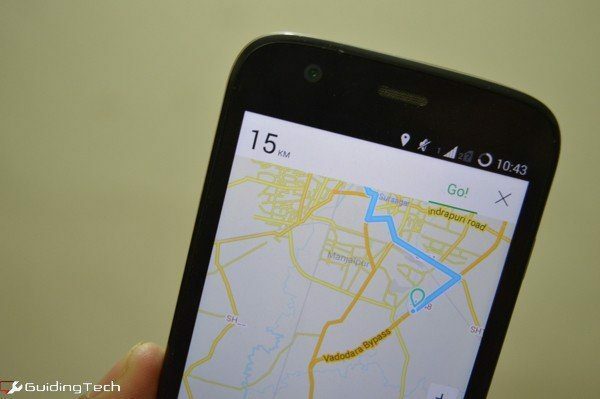
Google Maps kan være en enorm datamorder. Før du drar, enten cache delen av kartene du ønsker for offline bruk eller last ned et dedikert offline kart app som Maps.me.
4. Bruk Firefox med en annonseblokkering
Du er kanskje ikke klar over det, men annonser og sporerne bak dem tar opp ganske mye av båndbredden din. Noen ganger kan bare bruk av en annonseblokkering bety å spare opptil 50 % på data når du surfer på de beste nettstedene.
Men Chrome tillater ikke utvidelser eller annonseblokkere. En løsning er å installere Firefoxog last ned Adblock Plus-plugin. Eller du kan bare bruke Adblock Plus sin egen nettleser (som i utgangspunktet er en låst versjon av Firefox).
For rootede brukere: Bare rootede brukere kan blokkere alle annonser på Android. Hvis du er en av dem, her er hvordan du gjør det.
5. Bruk Pocket til å lese ting frakoblet
Hvis du skal bruke Firefox for å surfe, bør du vite at den kommer med en innebygd leseliste. Det er her du kan lagre artikler for å lese senere (trykk på Meny og velg ikonet som ser ut som en bok med en + på den). Disse artiklene lagres offline, slik at du ikke bruker båndbredde hver gang du prøver å lese dem.

Hvis du leter etter et dedikert alternativ, sjekk ut Lomme. Uansett hvor du er i Android, trykk og hold på lenken eller bruk Dele menyen for å sende artikkelen til Pocket. Den vil da bli lastet ned for offline bruk.
Ta YouTube frakoblet: Hvis du er i et av de støttede landene, kan du laste ned YouTube-videoer og se dem uten nett i opptil 48 timer.
6. Deaktiver appoppdateringer på datatilkobling

Play Store er smart og laster ikke ned ting når du bruker en datatilkobling. Åpne likevel sidefeltet i Play Butikk, trykk Innstillinger -> Automatisk oppdatering av apper og sørg for Automatisk oppdatering kun via Wi-Fi er valgt. Du kan også velge å deaktivere automatiske oppdateringer helt.
7. Bruk Opera Max (eller andre datasparere)
Vi nylig skrev om Opera Max. Det er en sikker VPN fra gutta bak Opera-nettleseren. Når du har installert det, vil mye webtrafikk først bli rutet gjennom deres servere, hvor den vil bli komprimert. Til syvende og sist kan du bare ende opp med å spare halvparten av båndbredden.
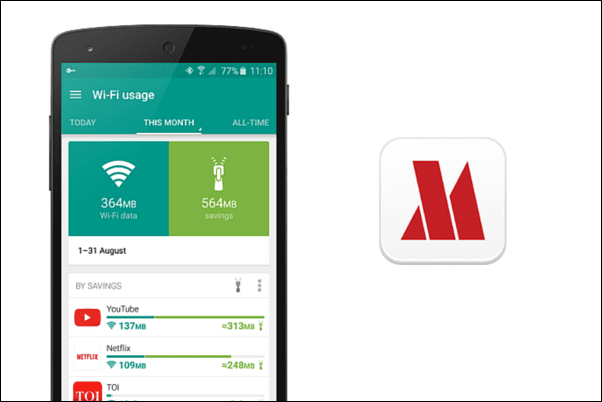
Vi har presentert andre apper og nettleser som kan gjøre dette (et godt eksempel er Chrome), men Opera gjør dette på et OS-omfattende nivå. Selv om du bruker YouTube, spiller Opera videoen med lavest mulig kvalitet som standard. Opera Max fungerer ikke mens du laster ned noe, besøker en HTTPS-side eller når du tetherer.
8. Kanskje, bare kanskje, ikke bruk Facebook og Instagram
Facebook og Instagram er egentlig båndbreddesvin. Hvis du kan, bare ikke bruk disse appene når du er på en begrenset 3G-tilkobling. Hvis du trenger tilgang til Facebook, bruk nettsiden eller en app som Metal. For Instagram, bare åpne appen når du vil legge ut noe og gå ut av appen raskt (fjern den fra Nylig Meny).
9. For Twitterrati
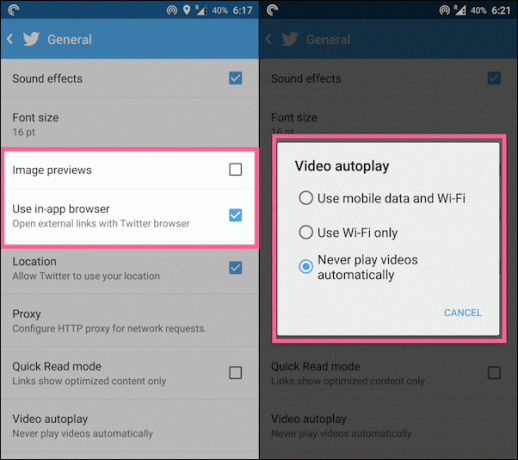
Twitter er en liste med bare 140 tegn meldinger, så det burde være greit ikke sant? Feil. Den offisielle Twitter-appen er fylt med bilder og nå automatisk avspilling av videoer og annonser. Vi må deaktivere alt dette. Trykk på menyikonet med tre prikker og velg Innstillinger -> Generelle innstillinger. Nå, deaktiver Forhåndsvisninger av bilder. Sørg for at koblingene åpnes i Twitters egen nettleser som fjerner formatering og de fleste bilder. Trykk på fra bunnen automatisk avspilling av video og velg Spill aldri av videoer automatisk.
10. Deaktiver bilder i Gmail
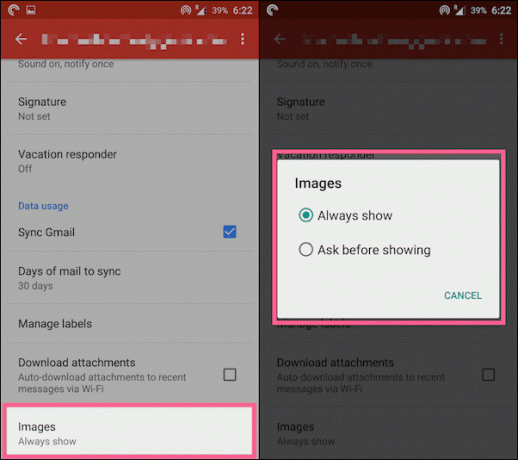
Hvis du får mange nyhetsbrev, kan Gmail fylles med bildetunge e-poster. For å deaktivere dem, ta opp sidefeltet og velg Innstillinger og deretter den aktuelle e-posten. Rull ned, trykk på Bilder og velg Spør før visning.
11. Vær forsiktig når du kobler til
Når du snakker om tethering, må du være det egentlig Vær forsiktig med tingene du gjør på den bærbare datamaskinen. Før du vet ordet av det, har du besøkt 10-15 bildetunge nyhetssider og 100 MB fra datapakken din er nå borte.
Så ta samme tiltak på skrivebordet ved tjoring. Bruk en annonseblokker, deaktiver bilder hvis du vil. Sørg også for at oppdateringer ikke lastes ned automatisk for operativsystemet ditt eller noen av appene, og at ting som Dropbox ikke kjører i bakgrunnen.
12. Desperat? Deaktiver bakgrunnsdata
Så du gjorde alt dette, men det er fortsatt ikke nok? Det er en enkel måte å deaktivere bakgrunnsdata. Gå til Innstillinger -> Databruk og trykk på Meny knapp. Velg nå Begrens bakgrunnsdata og trykk OK. Du kan også gjøre dette på en per app-basis. Bare velg en app fra Databruk liste for å komme til alternativet.

Nå vil ikke apper som brukte data til å oppdatere seg selv i bakgrunnen (som e-postappen din eller Facebook), ha den tilgangen lenger. Ja, du må åpne apper manuelt for å se etter nye ting. Som jeg sa, gjør dette bare hvis du er virkelig desperat.
Du kan også gå til Innstillinger -> Kontoer -> Google og slå av synkronisering for ting du ikke vil ha. Hvis du bruker Samsung-telefoner, vil du se en Synkroniser veksle til høyre i varslingsskuffen.
Hvordan er livet i nøysomt land?
Jeg personlig synes det er veldig vanskelig å overleve bare på en 3G-tilkobling. Spesielt når jeg trenger å jobbe med tethering. Men dagene mine med mobildataangst er nesten over. Hva med deg? Del dine datakrigshistorier i kommentarene nedenfor.
Sist oppdatert 3. februar 2022
Artikkelen ovenfor kan inneholde tilknyttede lenker som hjelper til med å støtte Guiding Tech. Det påvirker imidlertid ikke vår redaksjonelle integritet. Innholdet forblir objektivt og autentisk.


![15 Amazing Spider-Man: Homecoming Bakgrunnsbilder [HD, Full HD, 2K, 4K]](/f/f4b803f4a1e51fd59eeedf04c58ef1ca.jpg?width=288&height=384)
